Lorsque vous passez à un nouveau téléphone mobile ou une nouvelle tablette, vous pouvez désormais transférer en toute transparence vos données de votre appareil actuel vers le nouveau avec iReaShare Phone Transfer . Suivez ce guide, utilisez ce logiciel pour finaliser votre migration de données sans effort. Ou vous pouvez regarder directement le guide vidéo.
Partie 1 : Connecter des appareils mobiles à un ordinateur
Lorsque votre expéditeur et votre destinataire sont tous deux des appareils Android, vous pouvez les connecter à votre ordinateur via USB ou Wi-Fi. Si l’un ou les deux sont des appareils iOS, vous pouvez utiliser la connexion USB. Veuillez d'abord télécharger et installer iReaShare Phone Transfer sur votre PC.
Télécharger pour Win Télécharger pour Mac
1.1 Connecter un appareil Android à un ordinateur via USB
Étape 1 : Lancez iReaShare Phone Transfer sur votre ordinateur et connectez votre appareil Android à l'ordinateur avec un câble USB approprié. Le logiciel détectera votre appareil Android.

Étape 2 : Choisissez « Transfert de fichiers/Android Auto » ou « MTP » et suivez les instructions à l'écran pour activer le débogage USB sur Android .
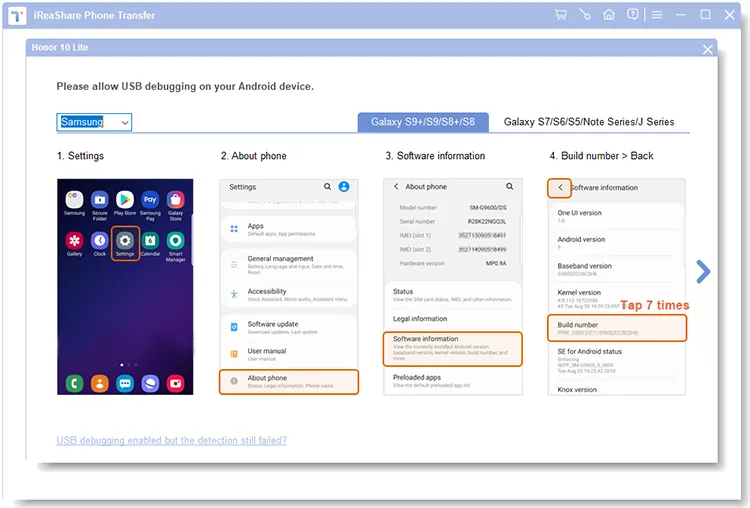
Étape 3 : Si vous y êtes invité, veuillez cliquer sur « OK » ou « AUTORISER » sur votre appareil Android pour vous assurer que la connexion est établie.
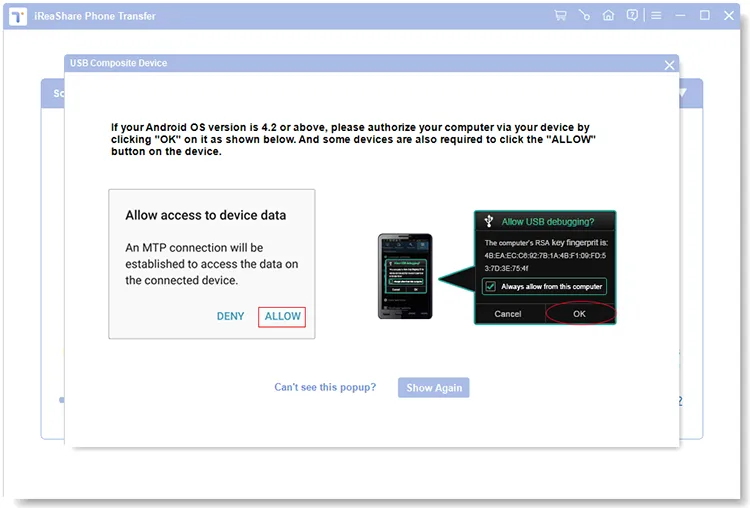
1.2 Connecter un appareil Android à un ordinateur via Wi-Fi
Étape 1 : Lorsque les deux appareils sont Android, vous pouvez les connecter à votre ordinateur avec Wi-Fi en appuyant sur l'icône « Dépannage ou connexion Wi-Fi ?
Étape 2 : Cliquez sur « Se connecter via Wi-Fi » et assurez-vous que vos appareils Android et votre ordinateur sont connectés au même réseau. Ensuite, cliquez sur « Autoriser l'accès » sur votre ordinateur.
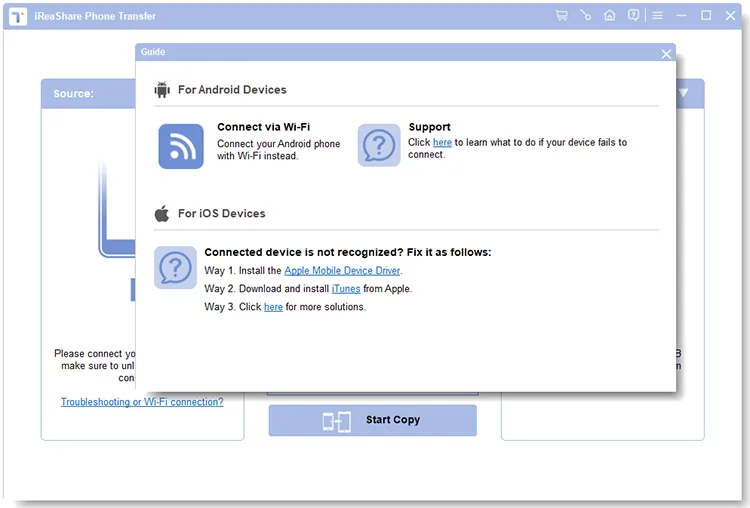
Étape 3 : Cliquez sur « a.ireashare.com » pour télécharger et installer la version Android d'Android Manager sur vos appareils Android. Une fois terminé, cliquez sur l'icône « Scan » sur l'application pour scanner le code QR sur l'ordinateur. La connexion réussira alors.
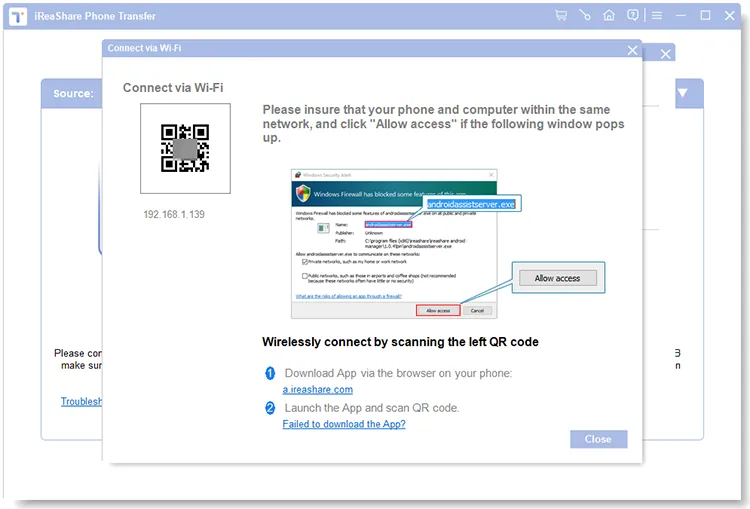
1.3 Connectez l'iDevice à l'ordinateur via USB
Étape 1 : Connectez votre appareil iOS à votre ordinateur avec un câble USB fonctionnel et déverrouillez votre iDevice.
Étape 2 : Vous verrez une fenêtre contextuelle indiquant « Faire confiance à cet ordinateur ? » sur votre appareil mobile. Veuillez appuyer sur « Confiance » et entrez votre mot de passe pour confirmation.
Étape 3 : Le logiciel reconnaîtra rapidement votre appareil iOS.

Partie 2 : Transférer des données d'un appareil mobile à un autre
Vous pouvez transférer des données d'Android vers Android, d'Android vers iOS, d'iOS vers Android et d'iOS vers iOS. Veuillez vous assurer que les appareils source et de destination sont corrects avant de commencer à transférer vos données.
2.1 Transférer des données d'Android vers Android
Étape 1 : Confirmez que les deux appareils Android sont du bon côté, ou cliquez sur « Retourner » pour modifier leur position.
Étape 2 : Vous pouvez cocher « Effacer les données avant de copier » si nécessaire, ce qui supprimera les données existantes sur le récepteur. Cette fonctionnalité n'est prise en charge que pour les appareils Android. Ensuite, sélectionnez les types de fichiers souhaités, comme les contacts, les photos, les vidéos, les applications, la musique, etc., et appuyez sur « Démarrer la copie ».

Étape 3 : Le logiciel commencera à transférer vos données sélectionnées vers votre appareil Android cible. Vous pouvez vérifier directement la barre de progression du transfert. Une fois le transfert terminé, appuyez sur « OK ».

2.2 Transférer des données d'Android vers iOS
Étape 1 : Après avoir connecté avec succès vos appareils Android et iOS à votre ordinateur via USB, vous pouvez cocher les types de fichiers que vous souhaitez transférer sur l'interface.
Étape 2 : Assurez-vous que votre appareil iOS est déverrouillé pendant le processus. Cliquez sur " Démarrer la copie ".

Étape 3 : Le programme transférera vos données Android, telles que vos contacts et vos documents, sur votre iPhone ou iPad.

2.3 Transférer des données d'iOS vers Android
Étape 1 : Pour transférer des données d'un appareil iOS vers un appareil Android, veuillez vous assurer que votre appareil Android est du côté « Destination ».
Étape 2 : Sélectionnez les fichiers par catégorie, tels que les contacts, les messages texte, les livres, les photos, la musique et les vidéos. Ensuite, cliquez sur « Démarrer la copie ».

Étape 3 : Ensuite, iReaShare Phone Transfer transférera vos données iOS sur votre téléphone ou tablette Android.

2.4 Transférer des données d'iOS vers iOS
Étape 1 : Pour déplacer des données d'un appareil iOS à un autre, veuillez vous assurer que votre expéditeur est l'appareil « Source ». Sinon, cliquez sur « Retourner ».
Étape 2 : Cochez les types de données que vous souhaitez transférer, tels que les contacts, les calendriers, les signets Safari et les livres, puis cliquez sur l'icône « Démarrer la copie ».

Étape 3 : Attendez la fin du processus. Vous pouvez ensuite afficher directement les données transférées sur votre appareil iOS cible.

Conclusion
Avec le guide pour iReaShare Phone Transfer, vous pouvez réaliser en douceur la migration des données entre vos appareils mobiles. J'espère sincèrement que vous pourrez facilement transférer vos fichiers ou passer à un nouvel appareil sans perdre de données importantes.





























































